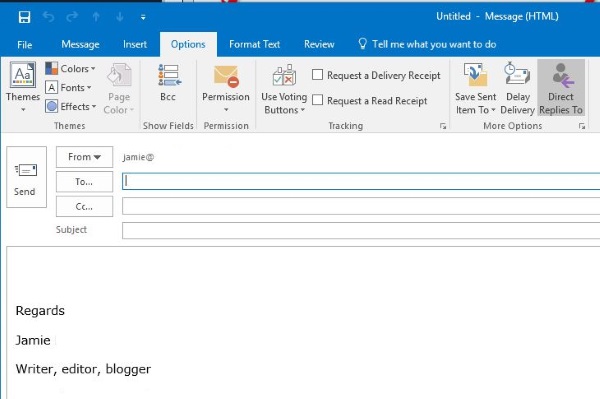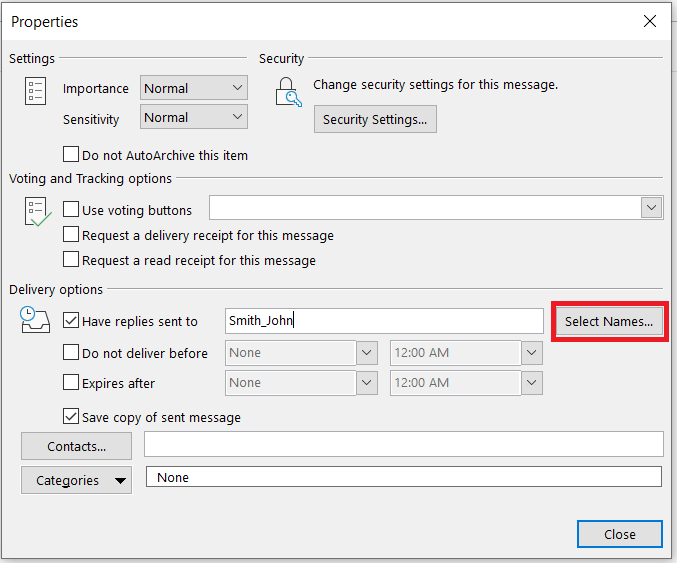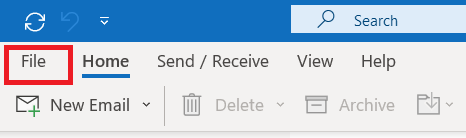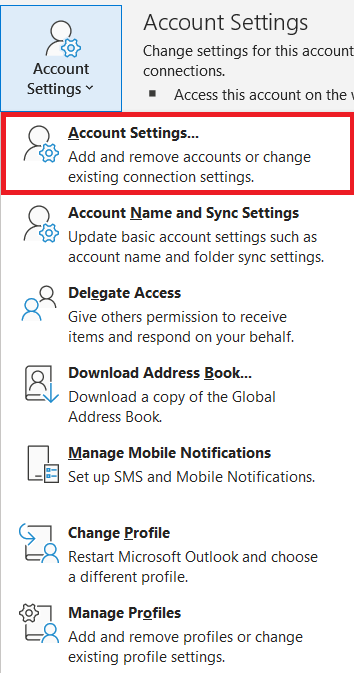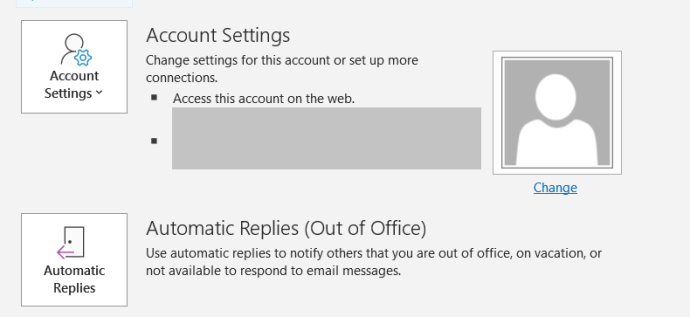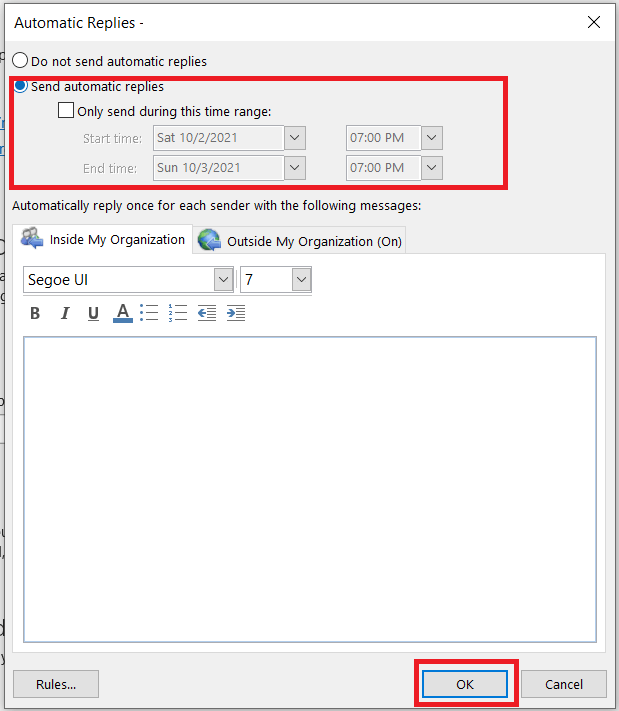So ändern Sie die Antwortadresse für E-Mail-Nachrichten in Outlook
Wenn Sie in den Urlaub fahren oder für eine Weile nicht erreichbar sind, kann das Ändern der Antwortadresse für eine E-Mail eine nützliche Möglichkeit sein, um in Kontakt zu bleiben. Der Prozess ist einfach, sobald Sie wissen, wie, aber da es sich um Microsoft handelt, ist es nicht so einfach, wie es sein könnte.

Wenn Sie beispielsweise eine E-Mail von der Arbeit senden, aber keinen Zugriff auf die geschäftlichen E-Mails haben, aber auf Ihre persönlichen E-Mails zugreifen können, können Sie eine E-Mail von der Arbeit aus senden und der Empfänger wird Ihnen zu Hause antworten. Dies ist einer der vielen Gründe, warum Sie möglicherweise eine Antwortadresse für E-Mail-Nachrichten in Outlook 2016 ändern müssen.
Wenn Sie die Antwortadresse für E-Mail-Nachrichten in Outlook ändern müssen, ist dieses Tutorial für Sie.
Ändern Sie die Antwortadresse in Outlook 2016
Wenn Sie oder Ihre Organisation Microsoft Exchange-Server verwenden, können Benutzer ihre Antwortadresse in Outlook nicht dauerhaft ändern. Sie können Antwortadressen für einzelne E-Mails ändern, aber nicht dauerhaft festlegen. Wenn Sie Exchange verwenden, müssen Sie sich an Ihr IT-Team wenden.
Normalerweise würden Sie die Antwortadresse für eine einzelne E-Mail oder ein paar E-Mails ändern und das wars. Wenn Sie jedoch die Antwortadresse dauerhaft hinzufügen oder ändern möchten, können Sie dies auch tun, es sei denn, Sie verwenden Exchange, wie bereits erwähnt.
Ändern Sie die Antwortadresse für jede E-Mail
Wenn Sie nur für eine oder zwei E-Mails die Adresse ändern müssen, können Sie die Änderung in jeder einzelnen E-Mail vornehmen.
- Öffnen Sie eine neue E-Mail in Outlook.
- Auswählen Optionen >Direkte Antworten an im Band.
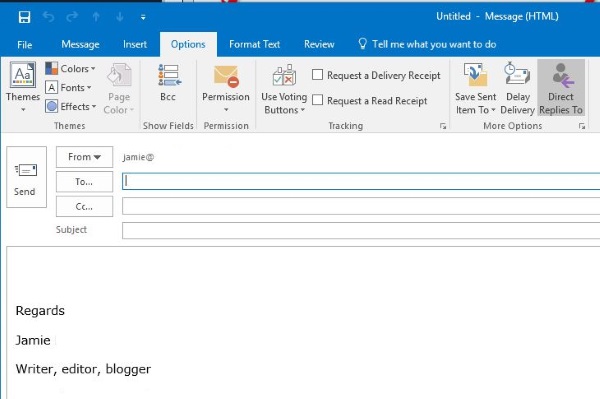
- Aktivieren Sie das Kontrollkästchen neben Lass dir Antworten schicken an wenn es nicht bereits markiert und angeklickt ist Namen auswählen.
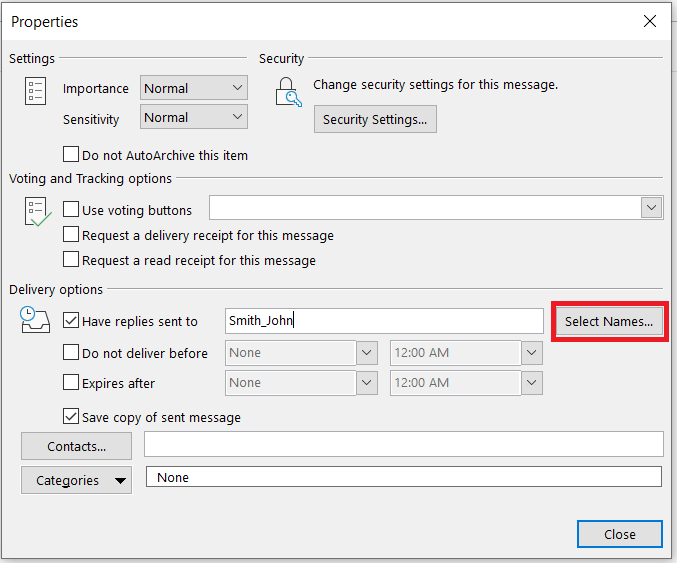
- Wählen Sie eine E-Mail-Adresse aus der Liste aus oder verwenden Sie eine ; und geben Sie die E-Mail-Adresse in das Feld ein. Wenn Sie mehrere E-Mail-Adressen verwenden, trennen Sie sie mit einem „;“.
- Stellen Sie sicher, dass alle Adressen im Feld neben aufgeführt sind Antwort an unten im Fenster. Schlag Antwort an wenn sie sie nicht hinzufügen.
- Auswählen OK und Nah dran um zur E-Mail zurückzukehren.
- Die Direkte Antworten an Feld sollte grau bleiben, wenn es richtig eingerichtet ist.
- Füllen Sie die E-Mail aus und senden Sie sie wie gewohnt.
Sie können diese Methode beliebig oft verwenden und beliebig viele Antworten auf Adressen hinzufügen. Es gelten jedoch die normalen Usability-Regeln, versuchen Sie, nicht jede Person einzubeziehen, die Sie kennen, und erstellen Sie endlose E-Mail-Ketten. Niemand mag die.

Ändern Sie die Antwortadresse dauerhaft in Outlook 2016
Wenn Sie alle E-Mail-Antworten dauerhaft an einen anderen Posteingang zugestellt haben möchten, können Sie dies auch tun. Der Vorteil ist, dass Sie nach der Einrichtung nicht jedes Mal, wenn Sie eine E-Mail senden, Adressen angeben müssen. Der Nachteil ist, dass Sie nur eine einzige E-Mail-Adresse und nicht mehrere Adressen angeben können.
Um die Antwortadresse dauerhaft zu ändern, müssen Sie in die Outlook-Kontoeinstellungen eintauchen.
- Öffnen Sie Outlook und wählen Sie Datei.
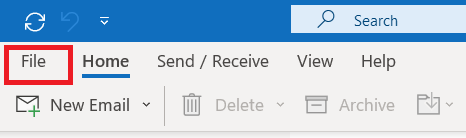
- Auswählen Account Einstellungen und Account Einstellungen.
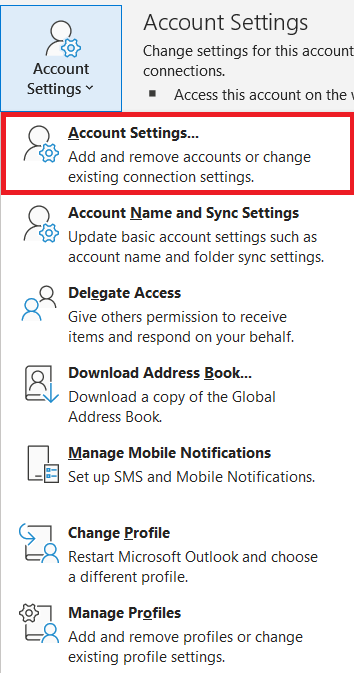
- Wähle aus Email Registerkarte und die E-Mail-Adresse, die Sie ändern möchten.
- Auswählen Ändern aus den Optionen und den Mehr Einstellungen Knopf rechts.
- Fügen Sie die E-Mail-Adresse in das Feld neben ein Email beantworten und wählen Sie OK.
- Auswählen Nächste und schließe die Prüfen Fenster.
- Auswählen Beenden und schließen Sie den Bildschirm E-Mail-Konto.
Wenn Sie jetzt E-Mails senden, werden alle Antworten dauerhaft an die Adresse geleitet, die Sie in Schritt 5 angegeben haben.
Festlegen einer Abwesenheitsantwort in Outlook 2016
Wenn Sie lieber in den Urlaub fahren möchten, ohne sich um E-Mail oder Arbeit kümmern zu müssen, ist es möglicherweise einfacher, eine Abwesenheitsnotiz einzurichten. Dies ist eine vorgefertigte Antwort an jeden, der Ihnen eine E-Mail schickt, um ihm mitzuteilen, dass Sie nicht da sind und an einem bestimmten Datum zurück sein werden. Bei der Arbeit oder in der Schule ist dies eine Höflichkeit, die immer dann verwendet werden sollte, wenn Sie nicht in der Nähe sind, um E-Mails zu beantworten.
- Öffnen Sie Outlook und wählen Sie Datei.
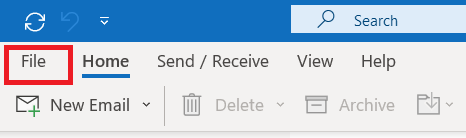
- Auswählen Automatische Antworten darunter Account Einstellungen.
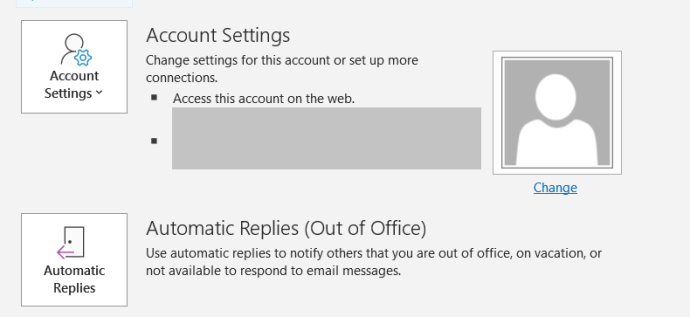
- Wählen Sie nun Automatische Antworten senden , legen Sie Start-/Enddatum und -uhrzeit fest, erstellen Sie eine E-Mail oder verwenden Sie eine Organisationsvorlage und wählen Sie dann OK.
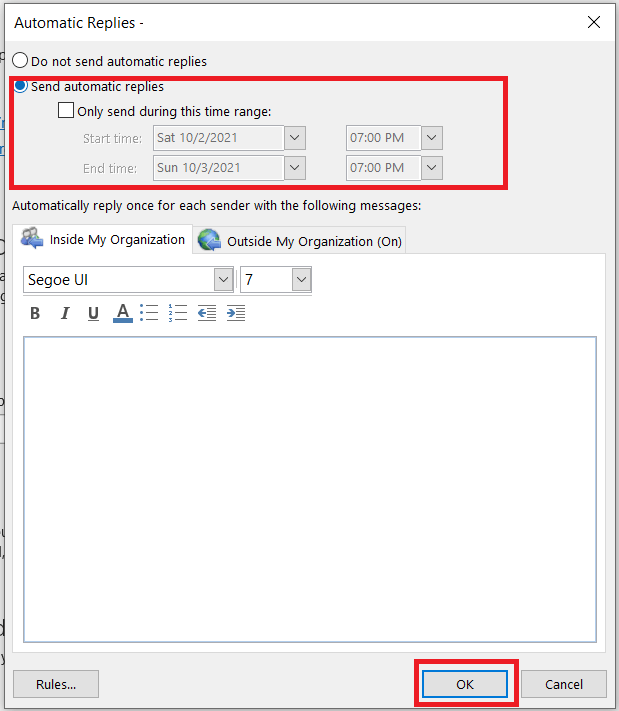
Jetzt müssen Sie nur daran denken, es auszuschalten, wenn Sie zurück sind. Es kann sinnvoll sein, einen Kalendereintrag zu erstellen, der Sie bei Ihrer Rückkehr daran erinnert. Wenn Sie etwas wie ich sind, werden Sie es vergessen und es wird ein Kollege sein, der Sie daran erinnert, oder schlimmer noch, Ihr Chef schreit Sie an, es abzuschalten!
Verwenden von Outlook
Es ist ziemlich einfach, Ihre Antwortadresse in Outlook zu ändern. Egal, ob Sie die Stadt verlassen oder einfach nur eine allgemeine E-Mail-Antwort einrichten möchten, Sie wissen jetzt, wie Sie diese Einstellungen anpassen.
Konnten Sie Ihre Antwortadresse erfolgreich ändern? Teile deine Erfahrungen unten.